WPS PPT设置多张图片轮流播放的方法教程
2023-05-22 11:19:09作者:极光下载站
wps演示文稿是很多小伙伴都在使用的一款办公软件,在其中编辑和处理幻灯片时我们通常都会插入一些图片,插入后我们可以适当设置图片的效果,比如我们可以设置对齐效果,颜色效果,形状效果等等。如果有需要我们还可以设置多张图片轮流播放显示,那小伙伴们知道电脑版WPS演示文稿中怎么设置多图轮播效果吗,其实操作方法是非常简单的。我们只需要点击导入图片后,在自动出现的“图片工具”下点击“多图轮播”就可以进行设置了。接下来,小编就来和小伙伴们分享具体的操作步骤了,
有需要或者是有兴趣了解的小伙伴们快来和小编一起往下看看吧!
操作步骤
第一步:点击打开WPS演示文稿进入编辑界面,插入需要的图片;
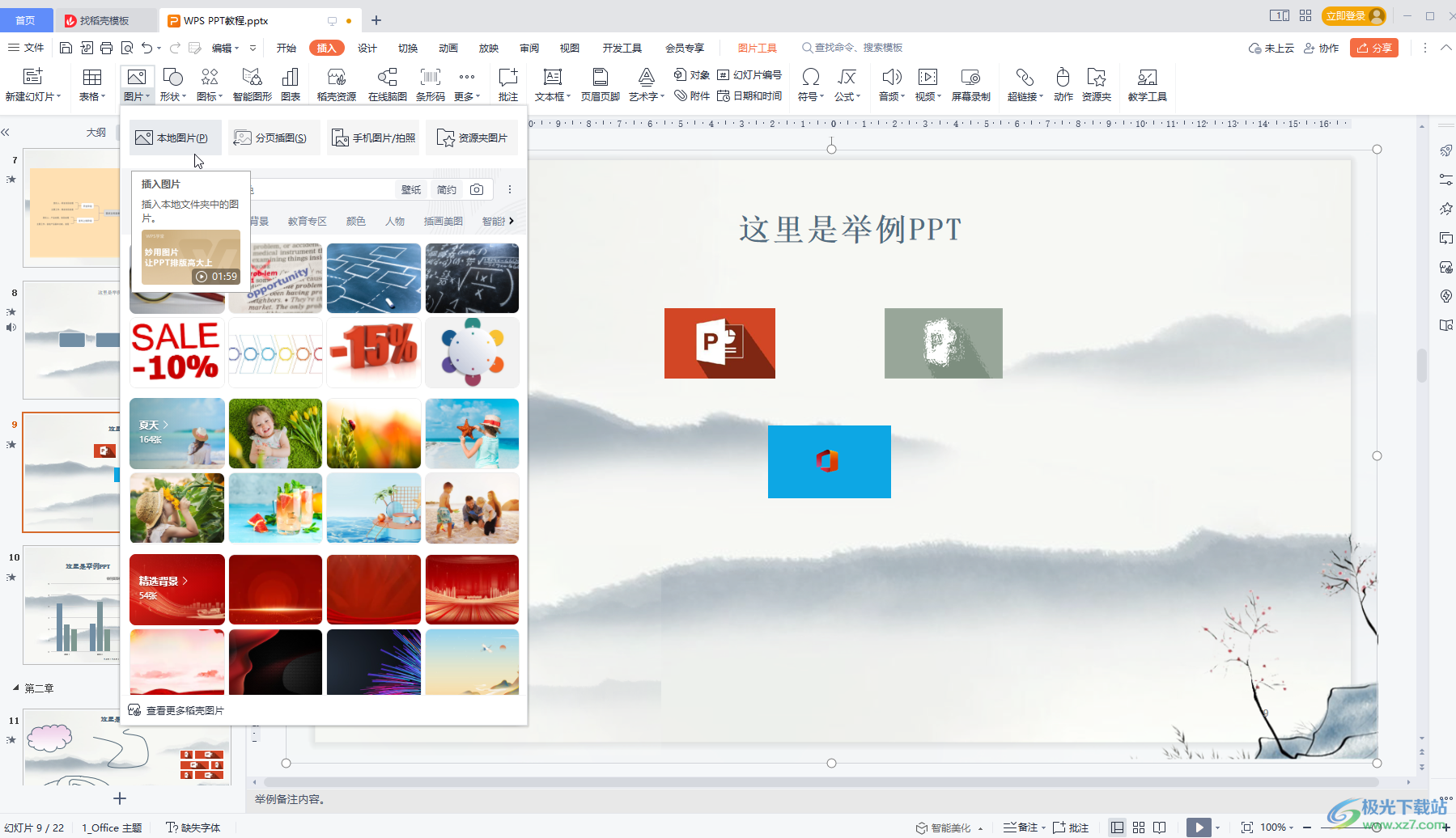
第二步:点击选中图片后在自动出现的“图片工具”下点击“多图轮播”,可以切换到不同的轮播方式栏,浏览选中需要的轮播方式,比如“叠压”效果;
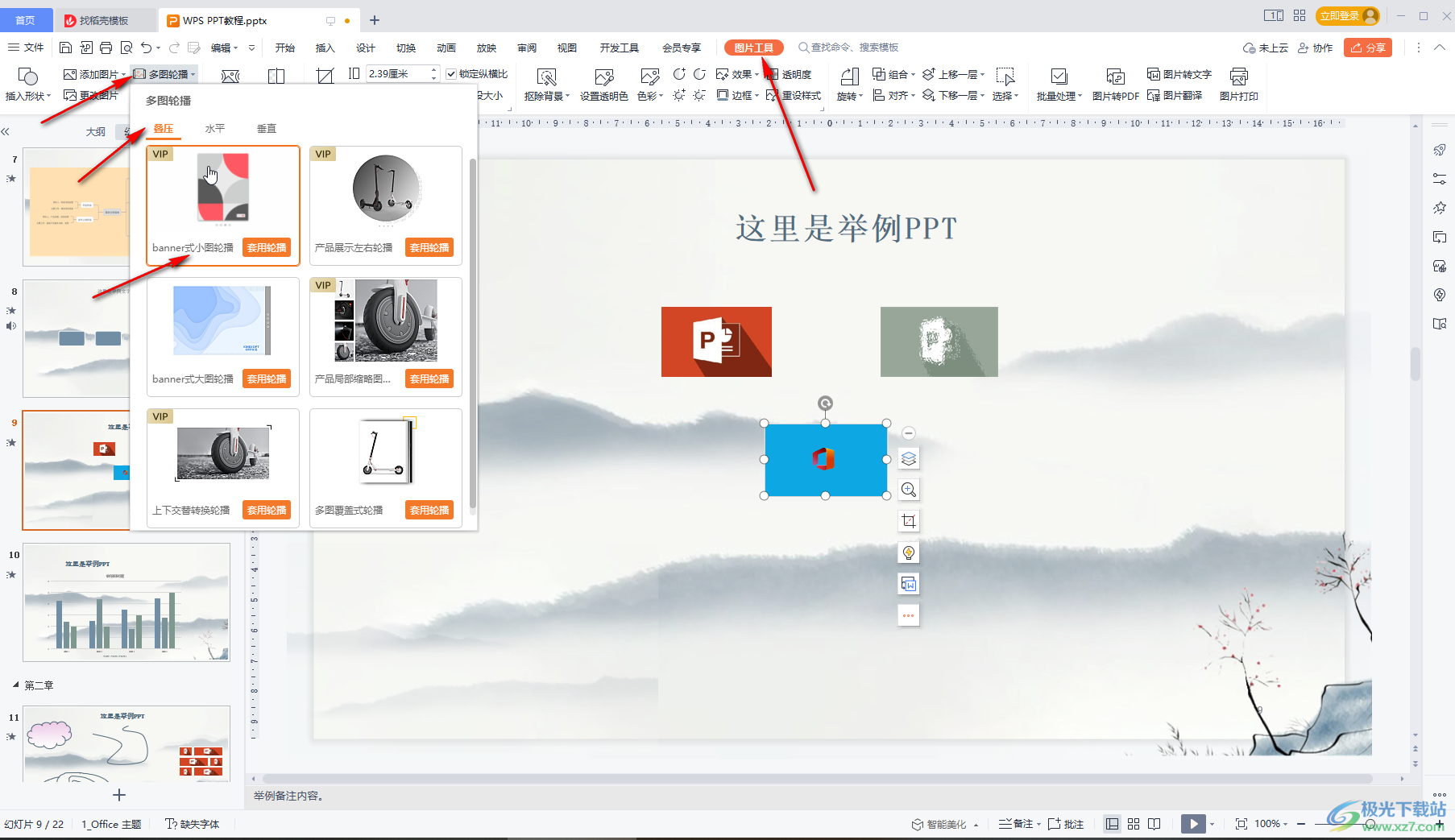
第三步:比如图片在“水平”线上轮流播放;
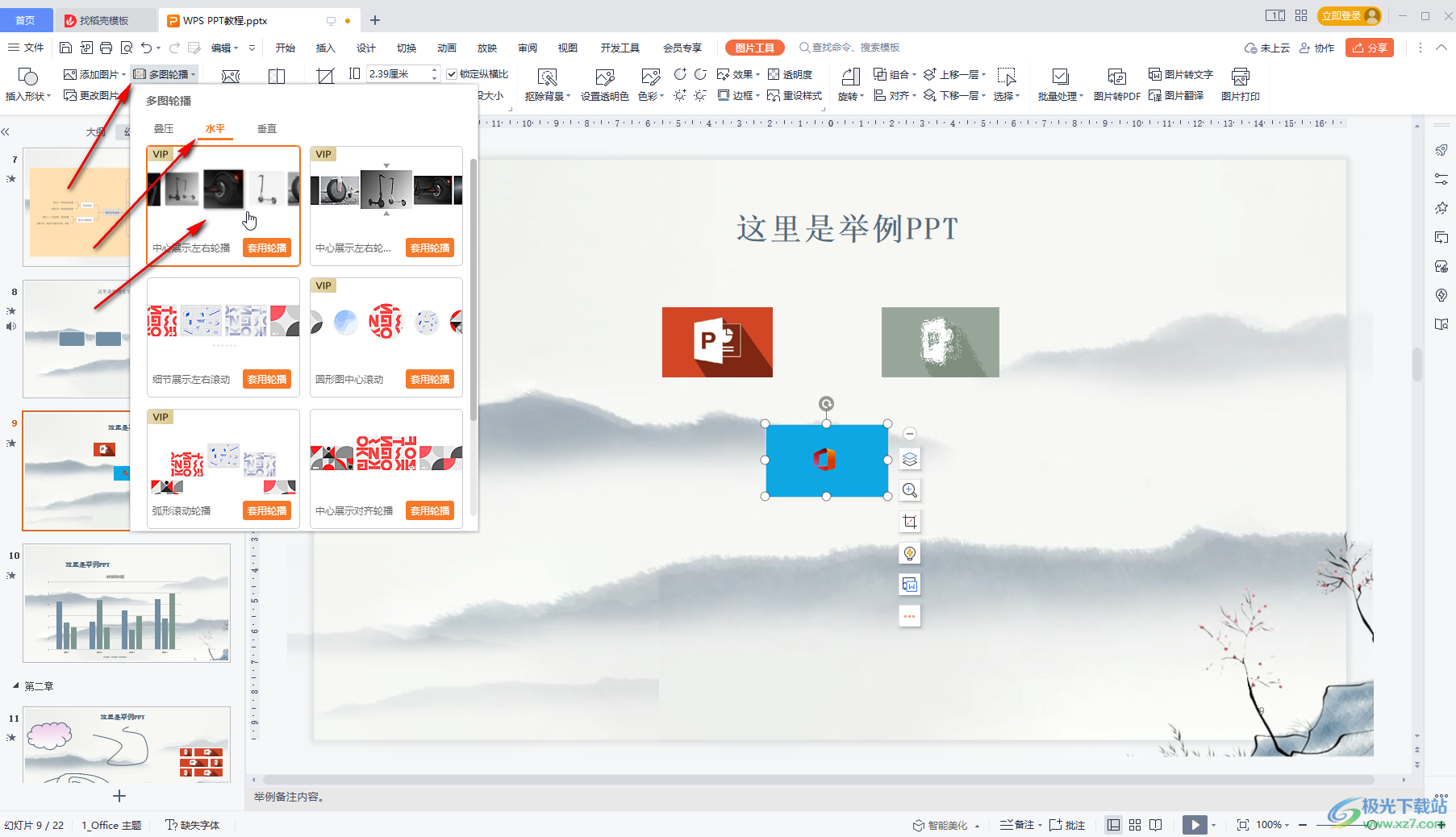
第四步:比如图片在“垂直”方向上轮流播放等等;
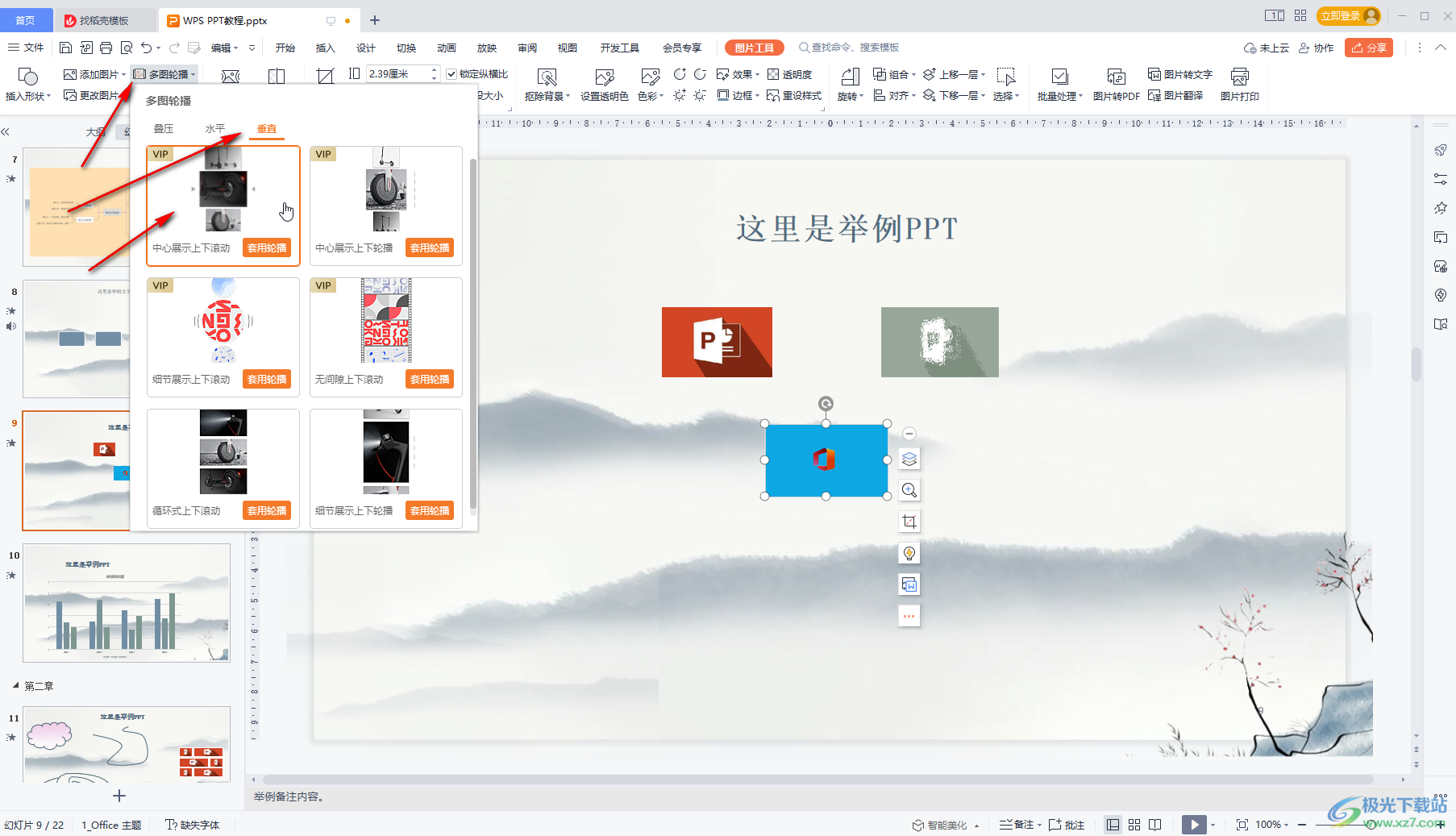
第五步:如果有需要我们还可以将多张图片按照不同的排版效果拼在一起。
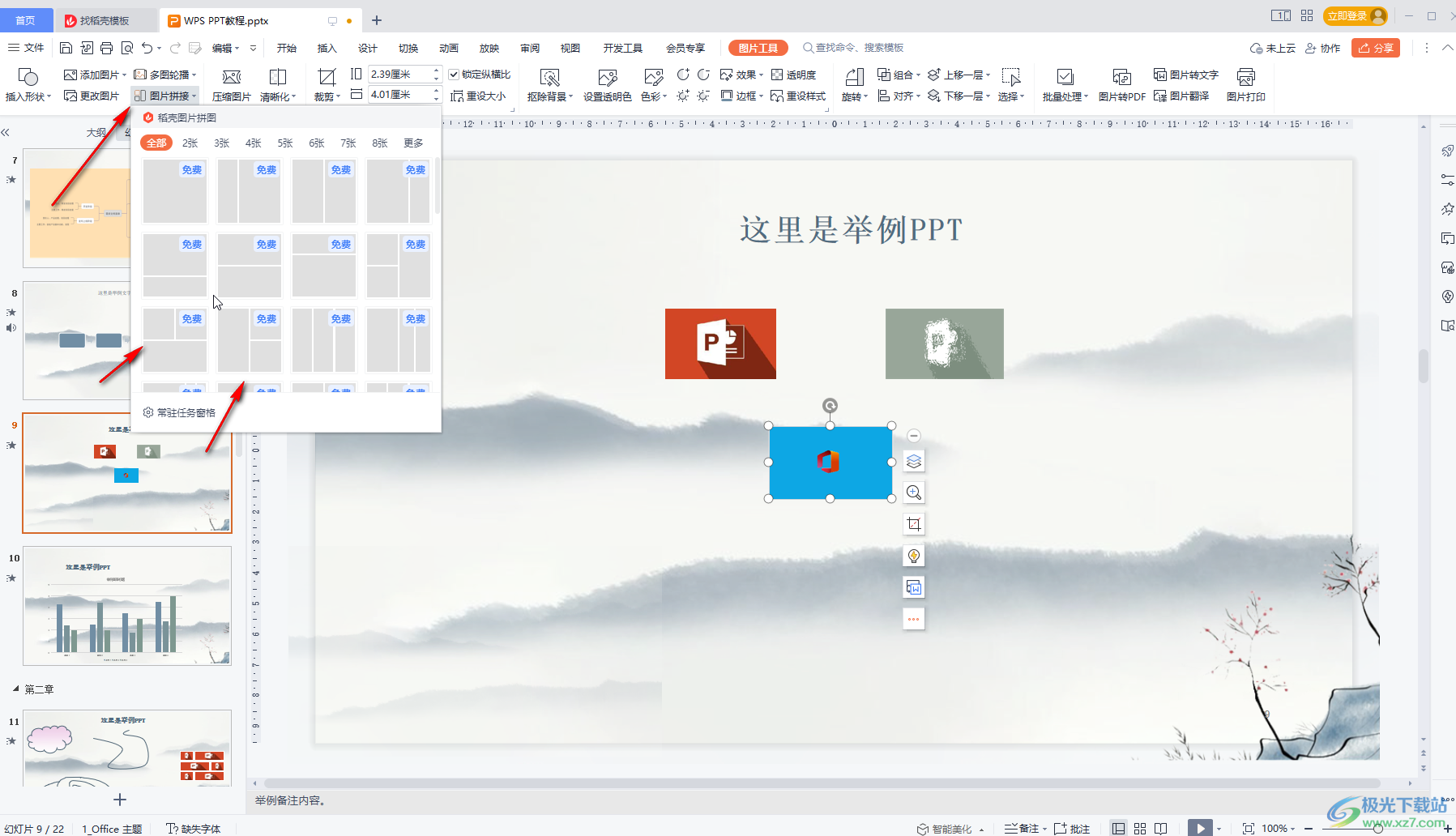
以上就是电脑版WPS演示文稿中设置多张图片轮流播放的方法教程的全部内容了。通过上面的教程截图我们可以看到,如果有需要我们还可以点击使用扣除背景,批量处理,图片翻译,图片转文字等功能。
